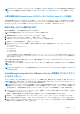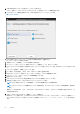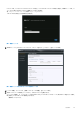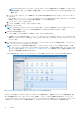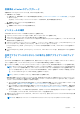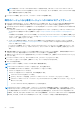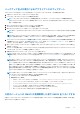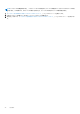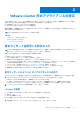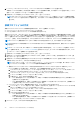Install Guide
Table Of Contents
- OpenManage Integration for VMware vCenterバージョン4.3 Web クライアントインストールガイド
- はじめに
- OpenManage Integration for VMware vCenter ライセンス
- 参照用の重要なメモ
- ハードウェア要件
- ソフトウェア要件
- ポート情報
- 前提条件チェックリスト
- OMIVV のインストール、設定、およびアップグレード
- Dell OpenManage Integration for VMware vCenter のダウンロード
- vSphere Web Client を使用した OMIVV OVF の導入
- 証明書署名要求の生成
- HTTPS 証明書のアップロード
- Administrator 以外のユーザーによる vCenter サーバの登録
- OpenManage Integration for VMware vCenter の登録とライセンスファイルのインポート
- 登録済み vCenter のアップグレード
- インストールの確認
- 仮想アプライアンスのリポジトリの場所と仮想アプライアンスのアップデート
- 既存のバージョンから最新バージョンへの OMIVV のアップグレード
- バックアップおよび復元によるアプライアンスのアップデート
- 以前のバージョンの OMIVV の登録解除した後で OMIVV をリカバリする
- VMware vCenter 用のアプライアンスの設定
- Dell EMC サポートサイトからのドキュメントへのアクセス
- 関連マニュアル
メモ: Administrator 以外のユーザーが vCenter サーバを登録しようとすると、既存のロールにデルの特権を追加する必要があり
ます。デルの特権を割り当てる方法の詳細については、「既存の役割へのデルの権限の割り当て 、p. 21」を参照してくださ
い。
必要な権限のある Administrator 以外のユーザーによる vCenter サーバの登録
必要な権限のある Administrator 以外のユーザーを使用して、OMIVV アプライアンス用の vCenter サーバを登録することができま
す。Administrator 以外のユーザーまたは Administrator としての vCenter サーバの登録に関する詳細については、「[OpenManage
Integration for VMware vCenter の登録とライセンスファイルのインポート]」の手順 5~9 を参照してください。
既存の役割へのデルの権限の割り当て
既存の役割を編集し、デルの権限を割り当てることができます。
メモ: 管理者権限のあるユーザーとしてログインしていることを確認します。
1. 管理者権限のあるユーザーとして vSphere Web Client にログインします。
2. vSphere Web Client の左パネルで、[管理] → [役割] をクリックします。
3. [役割プロバイダ] ドロップダウンリストから、vCenter サーバシステムを選択します。
4. [役割] リストから役割を選択して、
をクリックします。
5. [権限] をクリックして [Dell] を展開し、選択した役割に対して次のデル権限を選択して、[OK] をクリックします。
● Dell.Configuration
● Dell.Deploy — プロビジョニング
● Dell.Inventory
● Dell.Monitoring
● Dell.Reporting
vCenter 内で使用できる OMIVV 役割の詳細については、Dell.com/support/manuals にある『OpenManage Integration for
VMware vCenter User’s Guide』(OpenManage Integration for VMware vCenter ユーザーガイド)の「セキュリティの役割および
許可」を参照してください。
許可と役割への変更は直ちに反映されます。これで、必要な権限を持つユーザーは、OpenManage Integration for VMware vCenter
の操作を実行することができます。
メモ: すべての vCenter 操作で、OMIVV は、ログインしているユーザーの権限ではなく、登録されているユーザーの権限を使
用します。
メモ: OMIVV の特定のページに、デルの権限が割り当てられていないログインユーザーがアクセスした場合は、2000000 エラ
ーが表示されます。
OpenManage Integration for VMware vCenter の登録とライセンスファ
イルのインポート
ライセンスがダウンロード可能であることを、Dell Digital Locker で確認します。複数のライセンスを注文した場合、各ライセンス
が個別に有効化され、同時にはダウンロード可能にならない場合があります。他のライセンスアイテムのステータスは、注文ステ
ータス で確認できます。ライセンスファイルは .XML 形式で提供されます。
メモ: お使いのアプライアンスのカスタム証明書をアップロードする必要がある場合、必ず、vCenter 登録を行う前に新しい証
明書をアップロードします。vCenter 登録後に新しいカスタム証明書をアップロードすると、Web クライアントに通信エラー
が表示されます。この問題を解決するには、アプライアンスを vCenter からいったん登録解除し、その後、再登録します。
1. vSphere Web Client から [ホーム] > [ホストとクラスタ] を選択し、左パネルで先ほど展開した OMIVV を探して、[仮想マ
シンの電源をオンにする] をクリックします。
展開中に [展開後に電源をオン]を選択した場合、展開が完了したら VM の電源を自動的にオンになります。
2. [管理コンソール] を実行するには、メインの [VMware vCenter] ウィンドウで [コンソール] タブをクリックします。
3. OMIVV を完全に起動するよう許可し、[Admin](デフォルトは Admin)としてユーザー名を入力して、[Enter] を押します。
4. 新しい Admin パスワードを入力します。新しい Admin パスワードが、インタフェースに表示されるパスワードの複雑性規則に
準拠していることを確認します。[Enter] を押します。
はじめに 21